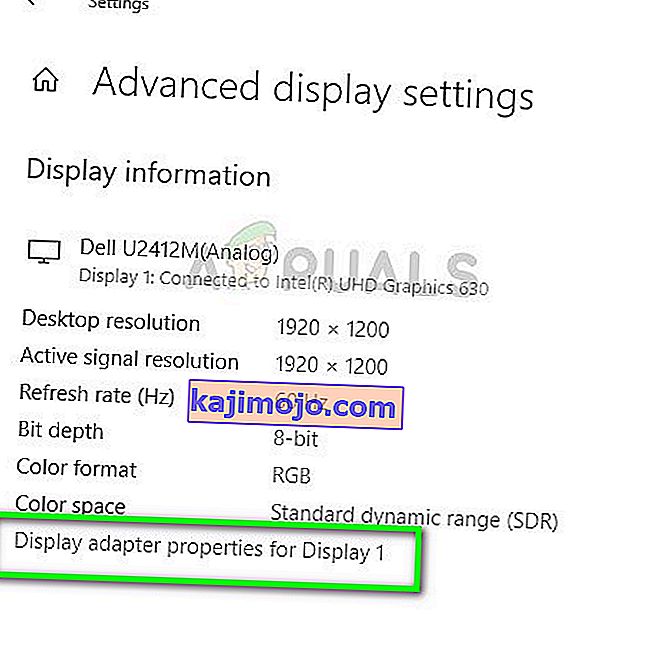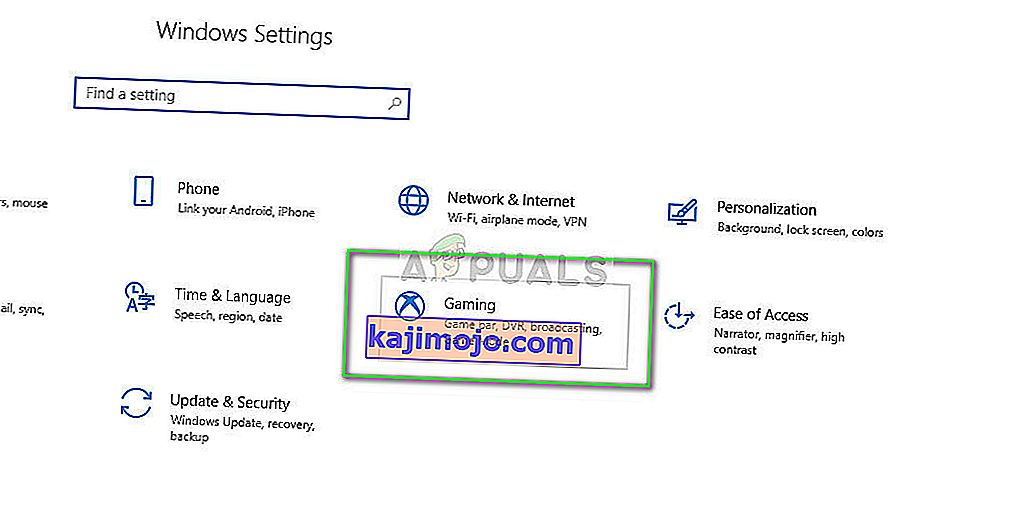Ekrano plyšimas yra vieta, kurioje ekrano aparatūra rodo informaciją / duomenis iš kelių kadrų per vieną ekraną. Tai dažniausiai įvyksta, kai į sistemą įvedamas vaizdo įrašas nėra sinchronizuojamas su ekrano atnaujinimo dažniu. Žaidimo metu tai gali tapti labai erzinantis, todėl žaidėjas gali prarasti galimybę žaisti.

Gerinant jūsų būklę, yra keli šios problemos sprendimo būdai. Kai kurie iš jų gali visiškai išspręsti problemą, tačiau tai nėra garantuota. Pradėkite nuo pirmojo ir atitinkamai judėkite žemyn.
Tačiau prieš tęsiant reikia pažymėti, kad ekrano plyšimas nebus sutvarkytas, jei kadrų dažnis bus nesinchronizuotas dėl monitoriaus aparatinės įrangos specifikacijų. Čia jūs turite diagnozuoti ir pakeisti monitorių (pvz., „G-Sync“ monitorių).
1 sprendimas: skiriamosios gebos ir atnaujinimo dažnio keitimas
Pirmoji ir svarbiausia priežastis, kodėl iš tikrųjų plyšta ekranas, yra monitoriaus atnaujinimo dažnis arba neteisinga skiriamoji geba. Tai daugeliu atvejų gali ne iki galo išspręsti problemą, bet padaryti ją pakankamai pakeliamą, kad galėtumėte iš tikrųjų dirbti. Pažvelk žemiau.
- Paspauskite „ Windows + S“, kad paleistumėte paieškos programą. Dialogo lange įveskite „ resolution “ ir atidarykite pasirodžiusią programą.

- Patekę į „Settings“, naršykite iki puslapio pabaigos ir pasirinkite „ Advanced display settings “.

- Pasirodys kitas langas, kurį sudarys visos jūsų ekrano detalės. Pasirinkite parinktį Vaizdo adapterio ypatybės 1 ekranui .
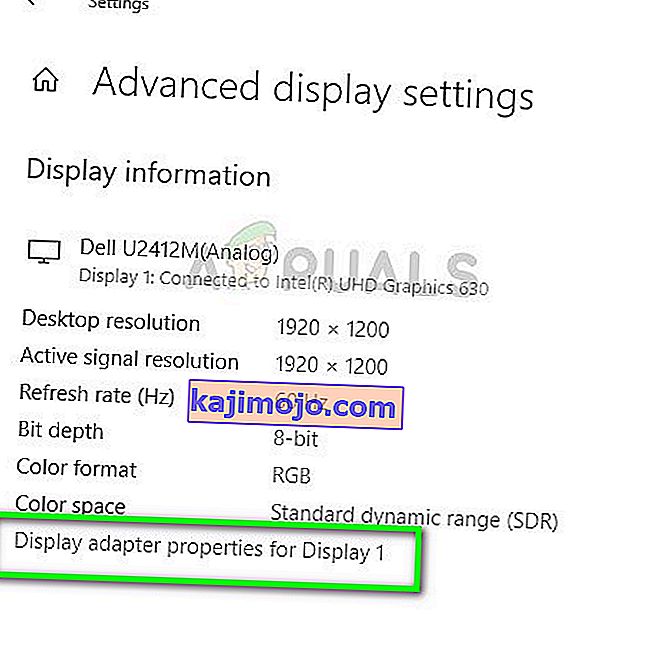
- Dabar pasirodys jūsų aparatūros ypatybės. Spustelėkite skirtuką „ Adapter “ esančią parinktį „ Pateikti visų režimų sąrašą “.

- Pamatysite ekrane pateikiamų skirtingų raiškų sąrašą. Pakeiskite juos pagal aparatinės įrangos specifikacijas ir kiekvieną kartą paspaudę „ OK “ patikrinkite, ar jie skiriasi.

- Sėkmingai pakeitę nustatymus, patikrinkite, ar vis dar plyšta ekranas, iš naujo paleiskite kompiuterį.
2 sprendimas: įjungti / išjungti NVIDIA VSync
„VSync“ yra NVIDIA atsakymas į ekrano draskymo problemas ir mikčiojimą. Ekrano plyšimas, kaip paaiškinta anksčiau, įvyksta, kai kadrų dažnis yra didesnis nei sistema gali įveikti. „Vsync“ išsprendžia šią problemą su valdikliu, kadrų dažnis automatiškai be jūsų įsikišimo. Dabar galite pabandyti išjungti funkciją arba ją įgalinti. Pažiūrėkite, kas tinka jūsų atveju.
Pastaba: taip pat buvo atvejų, kai „VSync“ nustatymas į „ Adaptive“ išsprendžia problemą.
- Dešiniuoju pelės mygtuku spustelėkite bet kurioje darbalaukio vietoje ir pasirinkite „ NVIDIA“ valdymo skydą .
- Eikite į 3D nustatymai> Tvarkyti 3D nustatymus . Dabar spustelėkite skirtuką „ Visuotiniai nustatymai “ dešinėje ekrano pusėje ir spustelėkite „ Vertikalus sinchronizavimas“ .
- Dabar galite jį įjungti arba išjungti, atsižvelgdami į savo atvejį.

- Išsaugokite pakeitimus ir išeikite. Dabar patikrinkite, ar problema išspręsta.
AMD vartotojams yra galimybė laukti vertikalaus atnaujinimo . Pakeiskite parinktį į Visada įjungta .

3 sprendimas: „Game-mode“ ir viso ekrano optimizavimo išjungimas
„Windows“ paskelbė ir išleido keletą naujausio atnaujinimo funkcijų. Viena iš „pastebimų“ funkcijų buvo „Žaidimo režimas“. Šis režimas padeda vartotojams optimizuoti savo sistemą ir sklandžiau žaisti bet kokį žaidimą. Operacinė sistema aptinka programą kaip žaidimą ir bando užtikrinti maksimalų jos apdorojimo našumą.
Be to, šis režimas taip pat leidžia įrašyti žaidimą ar srautą per įrenginius. Tai taip pat leidžia jums padaryti ekrano kopijas vienu mygtuku. Buvo daug žaidėjų, kurie pranešė, kad dėl šios galimybės jų žaidimas žlugo ir tai buvo priežastis, dėl kurios jie „ašarojo“. Mes galime tai išjungti ir sužinoti, ar tai padeda mūsų atvejui.
- Paspauskite „Windows + S “, dialogo lange įveskite „ settings “ ir atidarykite programą.
- Patekę į nustatymus, spustelėkite „ Žaidimai“.
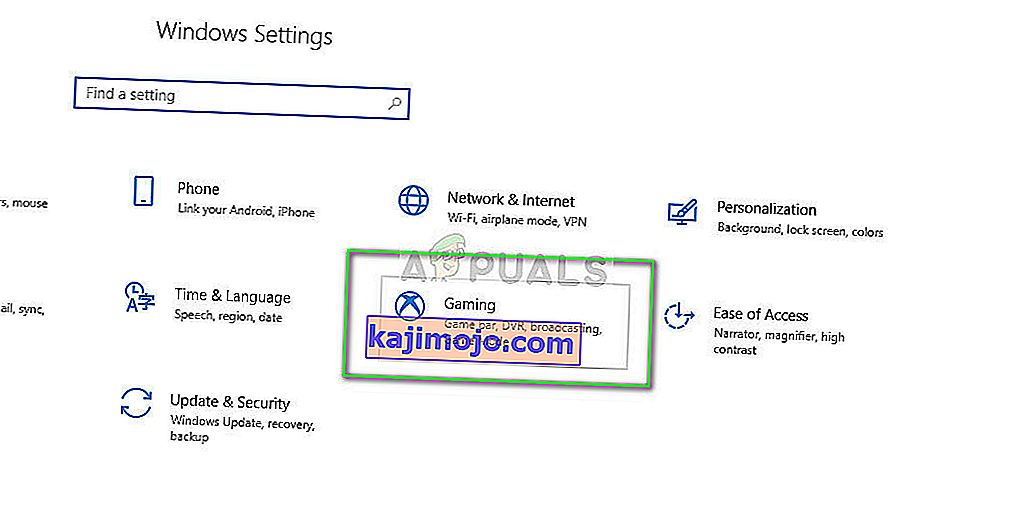
- Spustelėkite Žaidimo baras metu kairėje pusėje naršymo juostoje ir paversti galimybe "Įrašų žaidimo klipai, ekrano ir transliuoti naudojant Žaidimo baras" išjungti . Dabar pasirinkite Transliavimas ir išjunkite parinktį „ Įrašyti garsą, kai transliuosiu“ .

- Paleiskite kompiuterį visiškai ir pabandykite dar kartą paleisti žaidimą. Dabar patikrinkite, ar tai išsprendžia ekrano plyšimo problemą.
Jei klaida vis tiek išlieka, galite pabandyti išjungti viso žaidimo, kurį paleidžiate, optimizavimą. Tai padaro kai kuriais atvejais situaciją geresnę.
- Dešiniuoju pelės mygtuku spustelėkite žaidimą ir pasirinkite Ypatybės .
- Spustelėkite Suderinamumas ir pažymėkite parinktį Išjungti viso ekrano optimizavimą .

- Paspauskite Taikyti, kad išsaugotumėte pakeitimus ir išeitumėte. Iš naujo paleiskite kompiuterį ir pabandykite paleisti žaidimą. Patikrinkite, ar problema išspręsta.
Jei naudojate „Steam“ kaip žaidimo klientą ir ten kyla problemų, taip pat galite pabandyti nustatyti paleidimo parinktis „ -windowed -noborder “.

4 sprendimas: grafinių tvarkyklių tikrinimas
Jei visi aukščiau išvardyti metodai neveikia, galime pabandyti atnaujinti grafiką į naujausią versiją arba atnaujinti, jei problema atsirado po grafikos atnaujinimo. Yra daugybė atvejų, kai problema kyla dėl nenaudojant naujausių tvarkyklių, nes jūsų žaidžiamas žaidimas taip pat yra optimizuotas veikti kartu su naujausiu.
- Perkraukite kompiuterį į saugųjį režimą, paspauskite „Windows + R“, įveskite „ devmgmt. msc “dialogo lange ir paspauskite Enter. Eikite į įrenginių tvarkytuvę, raskite NVIDIA aparatinę įrangą, dešiniuoju pelės mygtuku spustelėkite ją ir pasirinkite Pašalinti įrenginį . Dabar perkraukite kompiuterį.

- Daugeliu atvejų numatytosios tvarkyklės bus įdiegtos prieš aparatinę įrangą. Jei ne, dešiniuoju pelės mygtuku spustelėkite bet kurią tuščią vietą ir pasirinkite „ Ieškoti aparatūros pakeitimų “.
Dabar patikrinkite, ar klaidos pranešimas vis dar išlieka. Jei tai vis tiek daroma, atlikite toliau išvardytus veiksmus.
- Dabar yra dvi galimybės. Arba galite internete ieškoti naujausios tvarkyklės, esančios jūsų aparatinėje įrangoje, oficialioje gamintojo svetainėje . (ir įdiekite rankiniu būdu ), arba galite leisti „ Windows“ įdiegti pačią naujausią versiją ( automatiškai ieškoti naujinimų ).
Pirmiausia turėtumėte pabandyti automatiškai atnaujinti aparatinę įrangą. Dešiniuoju pelės mygtuku spustelėkite aparatinę įrangą ir pasirinkite „ Atnaujinti tvarkyklę “. Pasirinkite pirmąją parinktį „Automatiškai ieškoti atnaujintos tvarkyklės programinės įrangos“. Pasirinkite antrą parinktį, jei atnaujinate rankiniu būdu, tada pasirinkite „Naršyti tvarkyklę“ ir eikite į vietą, kurią atsisiuntėte.

- Įdiegę tvarkykles, iš naujo paleiskite kompiuterį ir patikrinkite, ar ekrano ašaros nutrūko.
5 sprendimas: kadrų ribos išjungimas
Daugybė žaidimų ir programų naudoja „Frame Limit“ funkciją. Per šį modulį programa gali apriboti maksimalų kadrų, kuriuos ji išleis į jūsų monitorių, skaičių. Tai labai patogu naudoti, jei jūsų techninės įrangos specifikacijos yra žemos, tačiau žinoma, kad daugeliu atvejų tai gali sukelti ekrano plyšimą.
Taigi šiame sprendime eikite į bet kurį žaidžiamą žaidimą ar bet kurią naudojamą programą ir išjunkite „Frame Limit“ . Kiekviename žaidime veiksmai gali skirtis. Atlikę pakeitimus, nepamirškite iš naujo paleisti kompiuterio prieš patikrindami dar kartą.
6 sprendimas: išjungti sklandų slinkimą
Sklandus slinkimas yra „Windows“ funkcija, leidžianti slinkti „sklandžiau“; sureguliuokite grafikos išvestį taip, kad slinkdamas ekranas neatrodytų šiurkštus. Tai yra gana puiki funkcija ir dauguma „Windows 10“ vartotojų savo sistemoje turi galimybę.
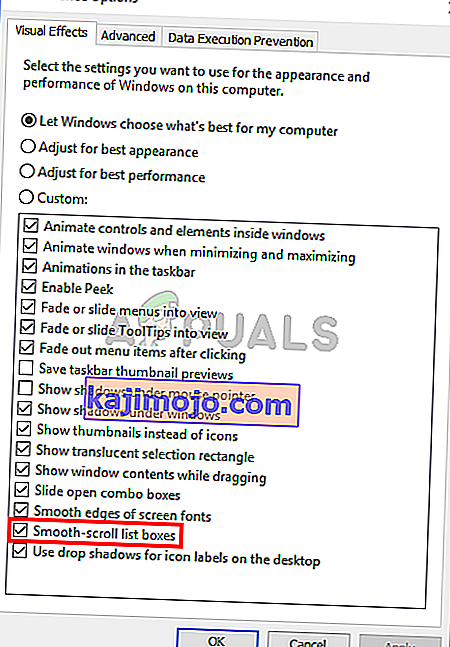
Tačiau yra keletas atvejų, kai sklandaus slinkimo funkcija pakeitė savo vaidmenį ir vietoj to ekrane atsirado ašaros. Atrodo, kad tai triktis, kurią galima pašalinti, jei jūsų kompiuteryje išjungsime sklandų slinkimą. Prieš atlikdami ekrano bandymą, būtinai iš naujo paleiskite kompiuterį po pakeitimų.
7 sprendimas: kitos naršyklės naudojimas
Jei ekrane plyšta, jei atliekate bet kokią veiklą naršyklėje, rekomenduojama pereiti prie kitos ir pamatyti, ar problema yra jūsų naršyklėje, ar apskritai sistemoje. Yra daugybė atvejų, kai tik tam tikra naršyklė sukelia ekrano plyšimą, nes jis yra pasenęs, arba jo vidiniai nustatymai nepalaiko jūsų kompiuterio architektūros.
Tokiu būdu galėsite susiaurinti galimas problemos priežastis ir atitinkamai ją išspręsti.
Premijų patarimai:
Be pirmiau minėtų sprendimų, taip pat galite išbandyti šiuos veiksmus pagal savo atvejį:
- Įgalinama „Windows Aero“ tema
- Išvaizdos nustatymas į „ Geriausias pagal 3D nustatymus “.
- Keičiant jūsų žaidimo išvesties FPS
- Žaisk su „OpenSync“ ir „G-Sync“ savo kompiuteryje.